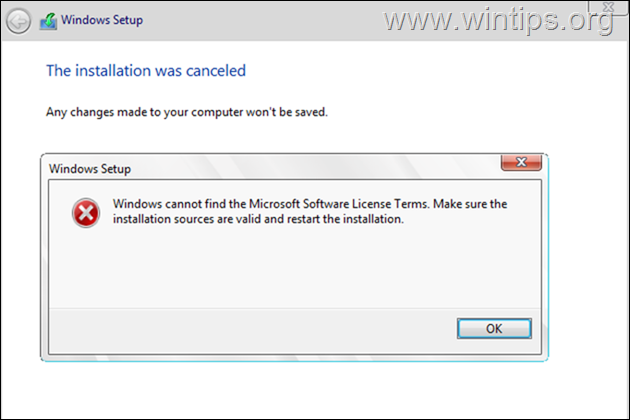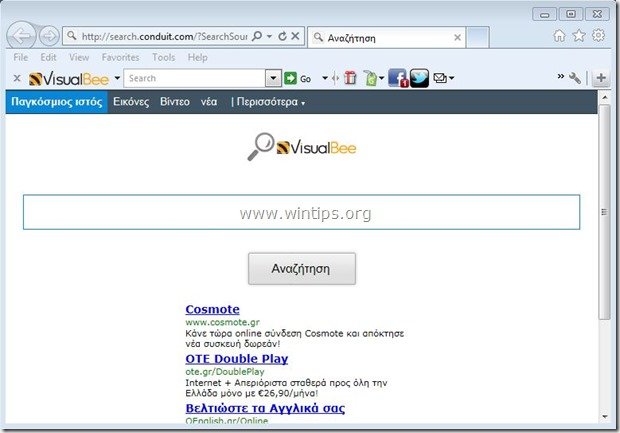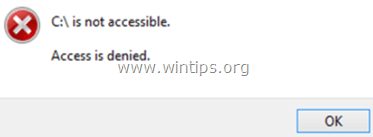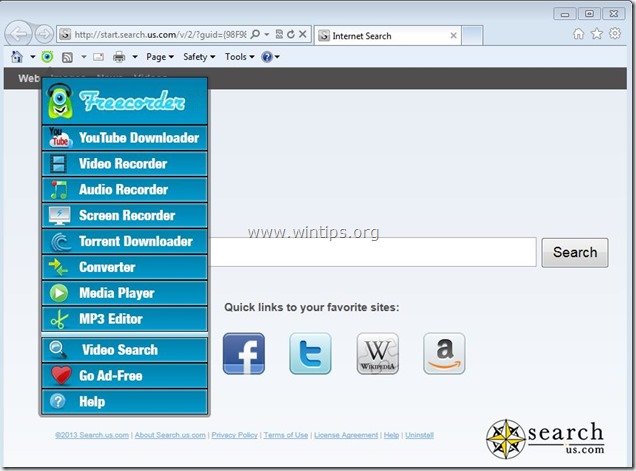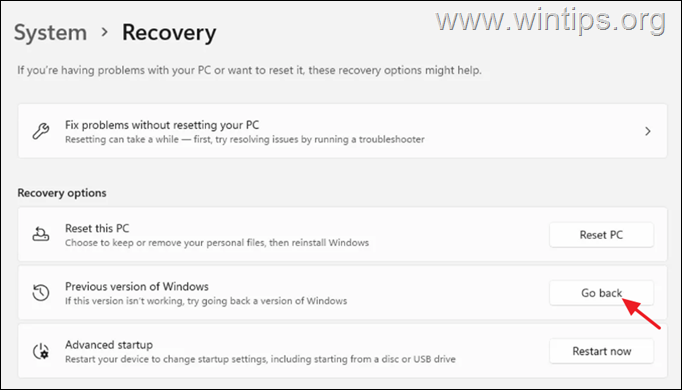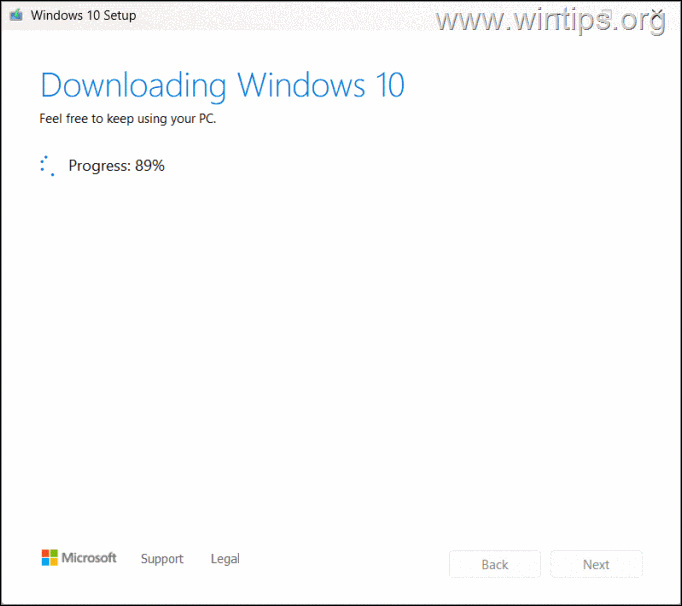、
Windows 10でVirtualBoxマシンを作成または起動するときに、「ハイパーバイザーパーティションではない」と「VT-XがBIOSで無効になっている」エラーを取得した場合は、以下を読み続けて問題を修正してください。
問題:Windows 10/11コンピューターに初めてVirtualBoxをインストールした後、仮想マシンを作成しようとするときに次のエラーのいずれかを受信する場合があります。
ハイパーバイザーパーティション(hvp = 0)(verr_nem_not_available)ではありません。
VT-Xは、すべてのCPUモードのBIOSで無効になっています(verr_vmx_msr_all_vmx_disabled)
または
AMD-VはBIOS(またはホストOSによって)で無効になっています(verr_svm_disabled)
インテルVT-X、Intelによって導入されたハードウェア仮想化テクノロジーであり、単一の物理マシンで複数のオペレーティングシステムを同時に実行する必要があります。
Intel VT-Xテクノロジーと同様ですAMD-V、AMD仮想化の略です。これは、高度なマイクロデバイス(AMD)によって開発されたハードウェア仮想化テクノロジーです。
Virtualizationテクノロジーは、VMWare、Hyper-V、VirtualBoxなどのハイパーバイザーが、仮想マシンを管理および作成する必要があります。
修正方法:「VT-Xは、Windows 10/11のすべてのCPUモードのBIOSで無効になっています」。
方法1。BIOSで仮想化を有効にします。
Intel CPUを所有している場合、「VT-XはBIOSで無効になっています」、またはAMD CPUを所有している場合は「AMD-VがBIOSで無効になっています」ということは、コンピューターBIOSで仮想化サポートが有効になっていないことを意味します。 PCで「VT-X」または「AMD-V」仮想化サポートを有効にするには:
ステップ1。 BIOS/セットアップを入力します。
次の方法のいずれかを使用して、BIOS/UEFIセットアップを入力します。
A. Windows 10/11からBIOSを入力します。
1。押しますそして押し下げますシフトキーと行きます始める>力 クリックします再起動。
2。再起動後、クリックしますトラブルシューティング>高度なオプション>UEFIファームウェア設定。
3。コンピューターは再び再起動し、BIOSセットアップに入ります。*
4。ステップ2に進みます。
* 注記:一部のコンピューターでは、メーカーに応じて、対応するキーを押してBIOSに入り続けるように求められる場合があります。
B.キーを使用してBIOSを入力します。
1。 シャットダウンあなたのPC。
2.変換しますあなたのPCと繰り返し押しますBIOSセットアップに入力する対応するキー*。 (たとえば、F2、F10、F8、F12、またはDel)、
* 注記:BIOSに参加する鍵は、メーカーごとに異なります。 BIOSを入力する関連キーを見つけるには、ラップトップまたはマザーボードメーカーのサポートWebサイトを参照してください。
3。BIOSに入った後、次のステップに進みます。
ステップ2。 BIOS/UEFIで仮想化を有効にします。
1。CPUメーカーによると、以下の指示を使用して、BIOSで仮想化テクノロジーを有効にします。
AMD CPU:行くmit。タブ - >高度な周波数設定- >高度なコア設定そしてセットSVMモード(別名「Secure Virtual Machine」)へ有効にする。
- Intel CPUの:行く高度な*タブと設定Intel®仮想化テクノロジー(VT-X)&VT-Dの設定有効になっています。
* 注記:「Advanced」タブで仮想化設定が見つからない場合は、BIOS機能、パフォーマンス、安全、 またはシステム構成タブ。
2。完了したら、保存して終了しますBIOSのセットアップからWindowsまで起動し、VirtualBoxでVirtual Machineを作成してから再試行してください。問題が続く場合は、次の方法に進みます。
方法2。Windows機能でHyper-Vを無効にします。
場合によっては、「hyper-v」*がマシンで有効になっているときに、「VT-Xが無効になっている」エラーが表示されます。
* 情報:Hyper-VはMicrosoftのハイパーバイザープラットフォームであり、そのようですVμwareまたはVirtualBoxハイパーバイザーを使用すると、Singe Windows PCで複数のオペレーティングシステムを実行できます。
1。を押しますWindows +r開くための鍵走るコマンドボックス
2。タイプ "optionalfeatures「そしてヒット入力。
3。ここチェックを解除しますHyper-V機能とクリックしますわかりました。
4。再起動コンピューターを使用して、仮想マシンを作成してみてください。
それでおしまい!どの方法があなたのために働いたのですか?
このガイドがあなたの経験についてあなたのコメントを残してあなたを助けたかどうかを教えてください。他の人を助けるためにこのガイドを気に入って共有してください。
この記事があなたに役立つ場合は、寄付をすることで私たちをサポートすることを検討してください。1ドルでさえ私たちにとって大きな違いをもたらすことができますこのサイトを自由に保ちながら他の人を助け続けるための努力において: